ZIP-kansioiden jakaminen ja yhdistäminen Windows 11/10:ssä 7-Zipillä
ZIP-arkistot(ZIP archives) helpottavat useiden tiedostojen ja kansioiden käsittelyä ja siirtämistä. Jos esimerkiksi haluat lähettää minulle sähköpostitse useita tiedostoja kerralla, et voi lähettää niitä kansiossa. sinun täytyy pakata ne!

Laitteet käsittelevät ZIP -kansioita yksittäisinä tiedostoina, mikä tarkoittaa, että voit käsitellä niitä yhtenä kokonaisuutena eikä tiedostokokoelmana. Kun se on poissa tieltä, tässä tulee hankalampi skenaario - Kuinka(– How) lähetät useita ZIP -kansioita kerralla?
Vastaus on yksinkertainen – laita ne ZIP - kansioon. Kyllä, ZIP - kansiot voivat sisältää muita ZIP -kansioita, ja näytän sinulle, kuinka tämä tehdään tässä oppaassa. Sen lisäksi, että opit yhdistämään ZIP - kansiot yhdeksi ZIP - arkistoksi, opit myös jakamaan ZIP - arkiston osiin.
Windows 111/0 antaa sinun luoda ja käsitellä ZIP -kansioita, mutta tässä artikkelissa käytämme ilmaista ohjelmaa nimeltä 7-Zip(freeware called 7-Zip) . Lue tämä opetusohjelma loppuun, jotta opit yhdistämään ja jakamaan ZIP - kansioita 7-Zipin(7-Zip) avulla .
Kuinka yhdistää tai yhdistää ZIP -tiedostoja 7-Zipillä
- Hanki kaikki ZIP - arkistot, jotka haluat yhdistää, ja kopioi tai siirrä ne yhteen kansioon Windowsin Resurssienhallinnassa(Windows Explorer) .
- Napsauta(Click) yhtä ZIP -kansiota ja paina CTRL + A -näppäinyhdistelmää valitaksesi kaikki tämän kansion sisältö.
- Napsauta(Right-click) valintaa hiiren kakkospainikkeella ja siirry kohtaan 7-Zip > Add to archive…
Jos et halua käyttää tätä menetelmää, voit siirtyä yhden askeleen taaksepäin, jotta olet hakemistossa, joka sisältää uuden kansion.
Napsauta itse kansiota hiiren kakkospainikkeella ja siirry kohtaan 7-Zip > Add to archive… . Varmista, että vain ne ZIP - kansiot, jotka haluat yhdistää, ovat kansiossa, koska 7-Zip sisältää kansion kaiken sisällön.
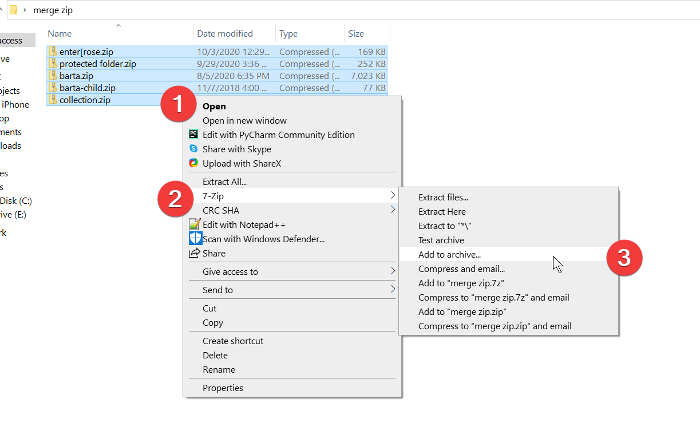
Anna yhdistetylle ZIP -kansiolle nimi ja valitse muoto ( tässä esimerkissä käytin ZIP -muotoa ) Lisää arkistoon -ikkunassa.(Add to archive)
Sinun on tehtävä joukko muita asetuksia, mukaan lukien ZIP - kansion salaus salasanalla. Mutta jos et tiedä, mitä ne ovat, voit jättää ne oletustilaansa ja painaa OK - painiketta, kun olet valmis.
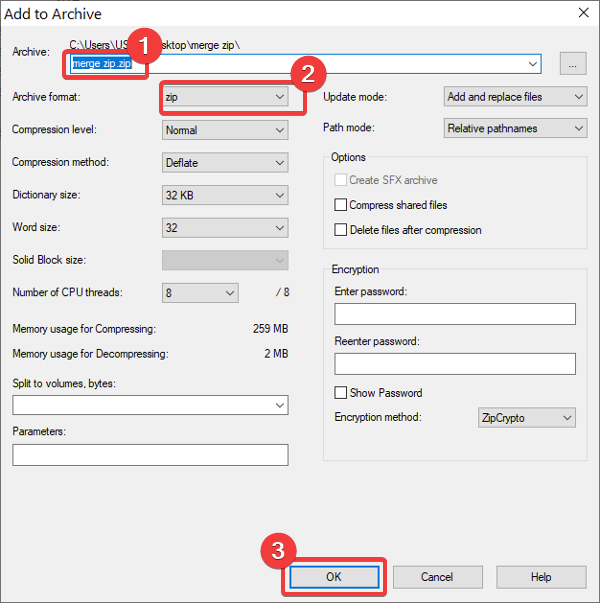
Kun painat OK -painiketta, 7-Zip yhdistää kaikki valitut ZIP - kansiot uuteen arkistoon valitsemallasi nimellä.
Lue(Read) : Kansion pakkaaminen erätiedoston avulla(How to Zip a folder using a Batch file) .
ZIP -kansioiden jakaminen 7-Zipillä
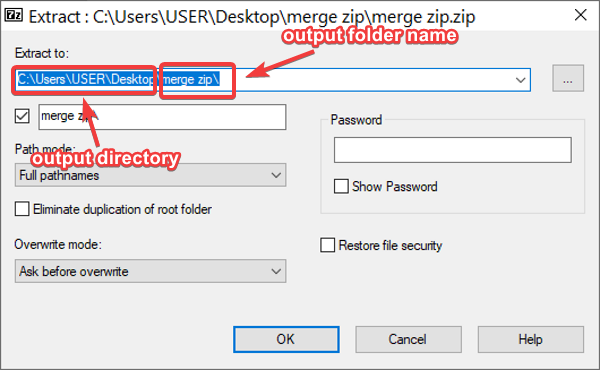
Jos sinulla on ZIP - arkisto, joka sisältää muita ZIP -kansioita, voit halutessasi jakaa sen osiin, jotta pääset helposti jokaiseen näistä ZIP(ZIPs) -tiedostoista .
Jos haluat jakaa ZIP -kansiot 7-Zipillä, napsauta tiedostoa hiiren kakkospainikkeella ja siirry kohtaan 7-Zip > Extract files… . Oletusarvoisesti ohjelma tallentaa tuloskansion samaan hakemistoon kuin alkuperäinen ZIP ja nimeää sen ZIP - tiedoston nimellä.
Voit kuitenkin muuttaa tiedoston tulostuspaikkaa ja nimeä avautuvassa ikkunassa. Täällä voit myös suojata kansion salasanalla. Säädä asetuksia haluamallasi tavalla ja napsauta OK - painiketta, kun olet valmis.
Muita vaihtoehtoja ZIP -kansioiden jakamiseen 7-Zipin avulla ovat Pura tästä(Extract here) ja Pura "zipin nimeen". (Extract to “name of zip.” )Edellinen purkaa ZIP -kansiosi sisällön nykyiseen hakemistoosi. Toisaalta voit valita jälkimmäisen vaihtoehdon, jos et halua muuttaa oletustulosteen hakemistoa ja kansion nimeä.
Toivottavasti tämä auttoi!
Related posts
Tiedostojen pakkaaminen ja purkaminen PowerShellin avulla Windows 11/10:ssä
Pakkaa ja pura tiedostot helposti Ashampoo ZIP Free for Windows -sovelluksella
Express Zip -tiedostojen pakkaus: Luo, salaa ja pura ZIP-tiedostoja nopeasti
Pakkaa, varmuuskopioi ja suojaa salasanalla ZIP-tiedostot ZipLockilla
Zip ja pura tiedostot helposti CAM Unzip -ohjelmistolla Windows PC:lle
Tiedostojen pakkaaminen ja purkaminen Windows 11/10:ssä sisäänrakennetun ominaisuuden avulla
Kansion pakkaaminen erätiedoston avulla Windows 10:ssä
MagicArchiverin avulla voit luoda tai muokata arkistotiedostoja Windows PC:ssä
Paras ilmainen tiedostojen pakkausohjelmisto Windows 11/10:lle
7-Zip vs WinZip vs WinRAR vs Windows Compression
15 parasta tiedostojen pakkaustyökalua Windowsille
2 tapaa luoda salasanalla suojattu ZIP-tiedosto Windowsissa
Kuvanpakkauksen poistaminen käytöstä Office 365 -sovelluksissa
Luo ja muokkaa Zip-tiedostoja Linuxissa terminaalin avulla
Kuinka lisätä tai poistaa Pura kaikki ZIP-tiedostojen pikavalikosta
Zip-tiedostojen salaaminen
Kuinka purkaa kaikki tiedostot Windows 11/10:ssä
CAB-tiedoston purkaminen komentorivityökaluilla Windows 11/10:ssä
B1 Free Archiver: Arkistointi-, pakkaus- ja purkuohjelmisto PC:lle
DataNumen Zip Repair on ilmainen Zip-palautusohjelmisto Windows PC:lle
